192.168.1.1 路由器设置密码
首先用网线把电脑和路由器LAN口连接,然后在浏览器内输入192.168.1.1,输入默认用户名密码admin,点确定就可以进路由器设置,如果是登陆密码被修改了无法登陆,那在路由器的电源插孔附近应该有一个小点,可以用牙签顶住,然后给路由器通电,几秒后就可以松开,路由器恢复出厂默认设置就可用admin登陆了。
登陆后就可对路由器进行相关设置了,需要修改登陆密码在系统工具-修改登陆口令。
以上就是www.886abc.com网带给大家不一样的精彩。想要了解更多精彩的朋友可以持续关注www.886abc.com网,我们将会为你奉上最全最新鲜的内容哦! www.886abc.com,因你而精彩。
路由器密码相关文章:
192.168.1.1 路由器设置密码
现在人使用路由器上网的非常广泛,经常都是多人共享一条宽带,但最怕的就是晚上八九点上网高峰时段某人开着BT下载导致别人都慢的要死或爱在内网里安装一些ARP限速软件的。今天,我给大家介绍如何破解路由器用户名密码来争夺网络控制权的方法。
一、网络控制权
通过破解路由器的管理员用户名密码,拿到路由器的管理权限,我们可以做限速限连接数限制或者对局域网内的所有电脑MAC地址与路由器进行双向绑定,从而避免ARP类型的内网攻击。
二、查询路由器的IP地址
(1)打开“网上邻居”属性,查看“本地连接”的状态。在“支持”标签里,就会显示“默认网关”,这个就是本地路由器的地址了。
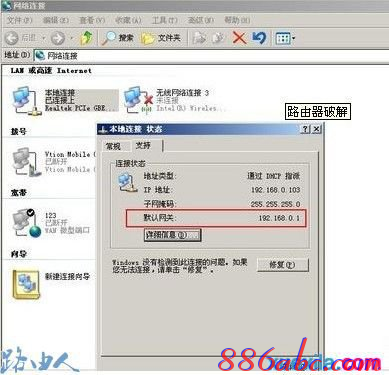
在网上邻居里可以看到网关地址
(2)会DOS命令的,在“开始”--“运行”对话框里输入“cmd”打开命令方式,再输入“ipconfig /all”就会得到本地网关地址。
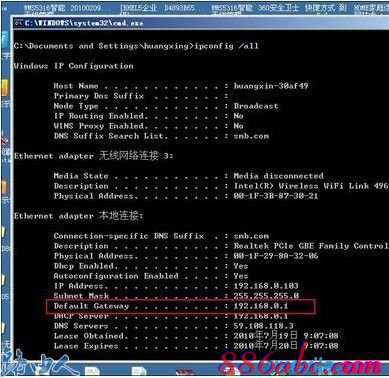
通过DOS命令也查询网关地址
(3)一般情况下是没有人更改路由器的初始端口,而且入门级路由器也没有这个功能,那输入网关地址192.168.0.1就可以进入它的WEB管理界面。
稍有经验的管理员为了安全考虑,会将默认的端口修改为其他的端口,这样我们就无法通过80端口进行登录。
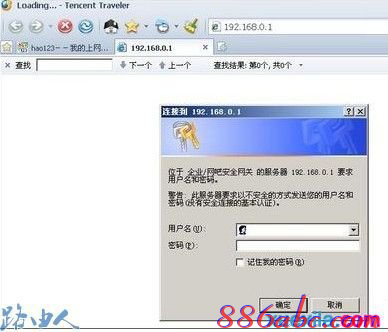
路由器的用户名与密码
三、端口扫描工具查询路由器端口
用端口扫瞄器ScanPort来扫瞄路由器所有的开放端口,在“开始”和“停止”处都填上路由器的IP地址192.168.0.1,将扫描端口设置为1-65350,设置完成后点击“开始”按钮,不一会就可以找到路由器的管理界面的登录端口,要测试端口是否正确,我们可以在IE地址栏中输入“http://192.168.1.1:端口号”进行查看,如果端口正确,将会出现路由器的登录界面。
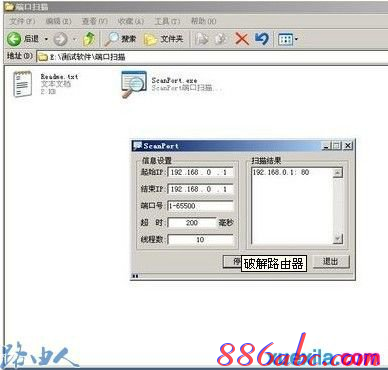
路由器端口变更我们还要查找它的新端口
四、破解管理员的用户名和密码
(1)管理员帐号密码是出厂值,就直接试下几个常用初始帐号密码。例如:“admin、admin";"root、root";"user、user";“admin、password”,但如果是管理员用户名和密码已经修改过了,那就要去破解了。
借助“网页密码破解工具”“WebCrack”来帮忙,网页密码破解就是应用穷举法,从配套的字典文件读取预设好的密码一个个去试,这个靠的就是电脑的速度和耐性,密码短简单的也许只要几分钟,密码要是太长太复杂也许就是几天几年。

借助电脑、穷举法和字典文件,我们可一个个的去试密码
(2)下载WebCrack并安装。运行后首先点击“用户名文件”处的浏览按钮,创建文件。然后我们再去找些配套的字典文件,字典里是用转用软件生的各种不同的用户名和密码供软件一对对去匹配,例如admin、123456等常见的用户名,当然字典里面的数据越多,破解的概率就越大,密码输入格式为一行一个。回到WebCrack界面中,勾寻使用用户名字典”选项,并浏览选中刚才创建的文本文档。接着在“URL”中填入路由器的登录地址,设置完毕后,我们点击“开始”按钮进行探测。无线路由器

试出密码只是时间问题
五、路由器管理权限
探测结束后,点击“结果”按钮,然后切换到“发现密码”标签处查看检测结果,这个时候路由器就被我们接管了。

找到真正的密码就可以控制路由器了
六、解决内外攻击
我们把网卡MAC地址与IP地址一一绑定,再配上电脑端防火墙的设置,基本上就可以避免内网的攻击了,还可以把路由器上的限速限连接数功能打开。路由器设置
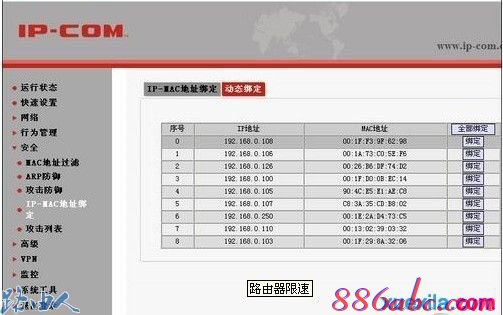
让网卡MAC地址绑定可以有效的避免ARP中间人的干扰
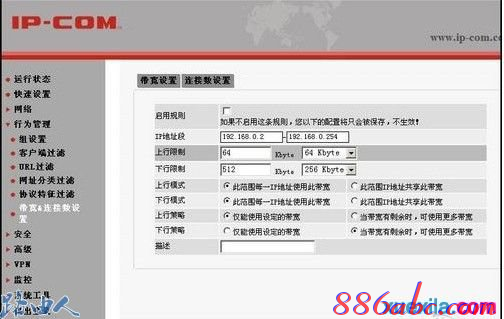
对于乱下载的,可以打开路由器的限速功能
我们可以在路由器中设置端口隐射享受到外网的权限,还能给局域网中用ARP软件捣乱的用户一些教训,也就是在路由器的局域网中,谁掌握了路由器的控制权,谁就掌握了话语权,具体大家可以试试。
相关文章:
1.破解路由器用户名及密码的详细图文教程
2.破解路由器密码方法
3.无线路由器密码破解方法
4.怎样破解无线路由器密码最新教程
5.如何破解D
6.无线路由器密码破解
7.路由器密码怎么改
8.路由器设置
9.路由器密码的保护机制
10.如何修改路由器密码
192.168.1.1 路由器设置密码
目前路由技术快速发展,而市面上的ADSL路由器的种类很多,同时各个生产商的产品也都有自己的特点。下文就主要介绍了各种不同的ADSL路由器默认密码,包括了各种市面上的主要路由器生产商,相信对于普通用户来讲是很有参考价值的。
一、ADSL路由器调试
这里我们从网上收集整理的一些ADSL路由器默认密码,放上来供大家调试路由时使用方便。
调试这些设奋,要先要将网卡的IP地址设置成跟这些ADSL设奋相同的网段。
二、各种路由器默认密码
科迈易通km300A-1http://192.168.1.1/username:passwordassword
GVCDSL-802E/R3Ahttp://10.0.0.2/username:adminpassword:epicrouter
大唐用户名:admin密码:1234
北电用户名:anonymous密码:12345
华硕用户名:ADSL密码:adsl1234
中兴用户名:adsl密码:adsl831
大恒用户名:admin密码:admin
斯威特用户名:root密码:root或用户名:user密码:user
BENQ用户名:user密码:benq1234
全向用户名:root密码:root
e-tek用户名:admin密码:12345
普天用户名:putian密码:123456
zyxel用户名:anonymous密码:1234
实达ADSL路由器默认密码:192.168.10.1版本2110ehrv3.20、2110ehrv3.21、2110ehrv3.51用户名:admin密码
艾玛ADSL路由器默认密码:192.168.101.1用户名:admin密码:admin
神州数码/华硕用户名:adsl密码:adsl1234
192.168.1.1 路由器设置密码
一般保护路由器密码的两条基本规则是:只通过安全和加密的连接登录路由器和总是要更改新的路由器的默认密码。那么,该如何改变路由器密码?防御路由器密码攻击的最佳做法又是什么呢?今天,我就来为大家简单介绍一下这两个问题的答案。
一、密码设置
我们知道,黑客不但知道市场上的常见路由器的所有默认密码,而且他们还把这些密码上传到了网站上。
(1)要使用强大的密码,特点是不能是字典上的单词,至少要八位长度,包括大写和小写字母和数字。路由器设置
(2)在网络上使用相同的密码,它就会受到攻击,然后整个网络都会受到攻击,所以要确保在不同的系统上使用不同的密码。
(3)加密连接只能使用SSH等协议,它可以创建安全的路由器连接。Telnet和TFTP等协议和服务都没有加密,所以很容易受到攻击。路由器上不好的一点是可以允许用户ID和密码的明文传送,而且可以很容易就被探测到。
二、cisco/' target='_blank'>思科路由器密码保护
思科的IOS在配置文件中有两种方法加密密码,而这些配置文件是存储在路由器上的。思科可以以三种方法在配置文件中存储密码:铭文、Vignere加密和MD5哈希算法。Vignere是比MD5稍弱的一种加密算法,而和MD5不同的它是可逆的,也就是说它可以被破解。
思科路由器由三种加密密码的命令:服务密码加密、激活密码和激活秘密。第一种方法使用Vignere加密,而另两种使用MD5哈希加密。激活秘密命令是思科路由器中的一种较新的功能,比激活密码还要强大一些。
激活密码命令只能保持向后的兼容性,而服务密码加密,虽然较弱,但是有些旧的网络协议仍然需要它的兼容性。这些命令还可以允许密码在不同的访问权限级别中设置和加密,这取决于管理员分派给员工的权限。
路由器密码如果有可能可以使用思科加密命令来保护,在思科的网站上有大量的详细的文件。无线路由器
家庭用户一般都不会使用到思科牌子的路由器,那么就要坚持SSH或者其他的加密连接。总之,密码的设置对路由器至关重要。
路由器密码的保护机制相关文章:
1.破解路由器用户名及密码的详细图文教程
2.破解路由器密码方法
3.无线路由器密码破解方法
4.怎样破解无线路由器密码最新教程
5.如何破解D
6.无线路由器密码破解
7.路由器密码怎么改
8.路由器设置
9.路由器密码的保护机制
10.如何修改路由器密码
192.168.1.1 路由器设置密码
如今无线路由器也不再高贵,便宜的只需要100多块钱,无线上网的门槛已经大大降低。现在买笔记本电脑的人越来越多,笔记本取代台式机已经是不争的事实。笔记本电脑最重要的功能之一就是可以支持Wi-Fi无线上网,无论高端的迅驰2还是低端的上网本都100%的内置了无线网卡。无线上网最大的优势就是没有网线的束缚,无论你在家里的哪个地方,都可以直接使用无线信号上网,速度不亚于有线,这也是无线上网流行的主要原因。下面,我就教大家如何快速设置笔记本电脑无线路由器密码的步骤:

一、把笔记本电脑用网线连接到无线路由器,并且登录无线路由器
(1)用网线连接笔记本电脑和无线路由器的LAN口,部分无线路由器默认不允许用无线连接路由器并进行配置,需要手动开启才行,所以不能用无线替代有线网络。
(2)打开IE浏览器,在地址栏中输入192.168.1.1,输入默认的用户名和密码。目前大部分无线路由器的初始IP地址都是192.168.1.1,当然也有可能是192.168.0.1;默认用户名和密码常是admin、admin,root、root这两对。
(3)Vista系统下,设置IP地址需要到开始菜单→控制面板→网络和Internet→查看网络状态和任务→管理网络连接→本地连接→右键选择属性→Internet协议版本4(TCP/IP V4)→属性→选择使用下面的IP地址输入IP地址192.168.1.2、子网掩码255.255.255.0、默认网关192.168.1.1,在下方的DNS服务器中输入本地的DNS服务器的IP或者使用192.168.1.1这个地址。
二、设置路由器的无线连接部分
完成无线路由器在安全、连接方面的设定,是重中之重,不同的路由器可能不一样,但是大概的原理是差不多的。
(1)进入基本设置中的网络设置,里面有无线网络设置。有以下几点注意:
信道:设置为一个不冲突的频段,一般可以保持默认,如果出现冲突影响上网,那么再另行设置。
部分第三方固件或者设置选项丰富的路由器可以设置无线模式为AP或者网桥等,在这里设置为无线访问点AP即可。
设置一个SSID也就是接入点的名称,你可以随意设置,但最好不要使用特殊字符,请使用26个字母和数字。建议隐藏SSID,也就是禁止SSID广播。
设置无线模式,可以限定支持802.11G还是802.11b还是混合,一般选择默认值也就是混合即可。
有的机型的无线设置位于一个独立的无线网络选项卡,也有的机型在高级设置中设置无线相关选项。但设置的内容都大同小异。
(2)设置安全选项。安全选项非常重要,轻则让别人蹭网影响网速,重则别人可以通过无线网络侵入你的电脑。
建议使用WPA Personal,也就是WPA个人,加密选择AES,然后输入一个足够长、足够复杂的密码,没有规则,整合数字、特殊字符、字母的密码很难破解。
若上网的客户端比较固定,可以限定MAC地址来获得更好的安全性。限制MAC地址可以在无线过滤中设置,在里面添加特定的MAC地址并设置为仅允许这些MAC地址访问无线网络即可。
这样,从无线路由器的密码到安全我们已经全部设置完毕,是不是很简单呢。
192.168.1.1 路由器设置密码
随着人们使用移动终端的设备越来越普遍,对于网络的需求自然就大得多,说到了无线网络,那么路由器就自然少不了,下面的步骤将教会你怎么修改路由器的密码。
首先用网线把电脑的网口和无线路由器上的其中一个LAN口连接起来。
接在在 “网络连接”中双击连接无线路由器的“本地连接”图标。
此刻会出现“本地连接属性”对话框,在这个对话框何总单击协议版本4。
此刻在 “本地连接状态”对话框中,选择“属性”选项。
在 “Internet协议版本4(TCP/IPv4)属性”对话框中,配置连接无线路由器电脑网卡的IP地址。
然后在电脑的浏览器地址栏中输入“http://192.168.0.1”后回车。
现在就是正式的修改无线路由器的登录密码的环节了。
点击“工具”选项。
然后在选择左边一栏中的“设置密码”选项。
可以对登录无线路由器的密码进行修改了。
点击应用之后就回到了登陆界面,输入新的密码和账号。
到这一步,就成功修改了无线路由器的登录密码。
接着就是修改连接无线网络的认证密码的环节。
首先登录到无线路由器后,点击下图的“无线”选项。
接着在选择左边一栏中的“无线基本设置”选项。
在出现的界面中,就可以选择连接无线网络的安全认证方式,一般是“Wep”认证方式。在密码组中输入新的密码。
比如我们可以把连接无线网络的认证密码修改成了MIMA”。当你点击“应用”按钮,的时候就成功修改了连接无线网络的认证密码。
192.168.1.1 路由器设置密码
若使用路由器进行PPPOE拨号时出现无法连接,系统日志提示密码验证失败,具体检查和解决方法如下:
一、可能是ISP(网络服务提供商)服务器故障,如果是这样请直接致电ISP询问并解决问题。
二、请确认输入的用户名和密码是否正确,是不是因为不小心开启了Caps Lock键,这种情况可以很快解决。
三、还有一种情况就是ISP绑定了电脑网卡的MAC地址,这也是最复杂的,这是因为一些地区ISP会在给用户安装宽带时绑定用户上网电脑网卡的MAC地址,只有被绑定的电脑才能通过PPPOE拨号上网,其他设备都无法拨号。
你可以这样解决此问题:用单机可以拨号上网的电脑登陆路由器配置界面――网络参数――MAC地址克隆,点击“MAC地址克隆”使上下MAC地址一样,然后再去操作拨号上网即可。
192.168.1.1 路由器设置密码
由于存在许多不可确定的因素,网络管理员偶尔会忘记FAST路由器的用户名和密码,这时可以将FAST路由器复位,恢复直到出厂状态解决此问题。
一、54M系列无线路由器及SOHO级有线宽带路由器传统复位方法
(1)具有SYS灯的路由器复位方法
路由器的前/后面板上有一个小孔,旁有单词:Reset;关闭路由器的电源,找一如笔尖类的尖物按住Reset键;重新插上电源,当观察到SYS指示灯闪烁后,松开RESET按钮,路由器将恢复到出厂状态。
(2)具有M1、M2灯的路由器复位方法
路由器的前/后面板上有一个小孔,旁有单词:Reset;关闭路由器的电源,找一如笔尖类的尖物按住Reset键;重新插上电源,等待约3-10秒钟,待M1和M2灯同时闪烁三次后可松手,复位成功。
二、FAST路由器最新复位方法
(1)具有SYS灯的路由器复位方法
带电状态下按住RESET键不动,等待约3-10秒钟,待LAN口和WAN口灯同时闪烁一次后可松手,复位成功。
(2)具有M1、M2灯的路由器复位方法
带电状态下按住RESET键不动,等待约3-10秒钟,待M1和M2灯同时闪烁三次后可松手,复位成功。
复位后路由器登陆IP是192.168.1.1,默认用户名和密码是admin/admin,问题将迎刃而解。
192.168.1.1 路由器设置密码
对于网管和IT维护人员来说,掌握修改用户名密码、复位账户的方法十分的重要。针对这个常见的技能,下面把全部命令、脚本都列举如下,供大家互相参照和学习。此处针对的是思科的产品。小编向你推荐路由器设置密码方法,希望能帮到你。
(1)设置密码的方法
.router>enable 进入特权模式
.router#configure terminal 进入全局模式
.router(config)#enable password cisco 设置特权密码
.router(config)#ex
.router#write memory 保存配置文件
密码到这一步就设置好了,你可以自己试试是否设置密码成功。
(2)修改密码的方法
将路由器重启,再重启过程中按ctrl+c进入下列模式
.router1 >confreg ox2142 忽略NVRAM中的配置文件,跳过原始密码
.router2 >reset 重启系统
.Continue with configuration dialog? [yes/no]: no 手动配置
.router>enable www.xuexila.com
.router#copy startup-config running-config 将NVRAM中的配置文件拷贝到内存。
.router(config)#enable password 123456 重新设置密码
.router#write memory 保存新的配置文件
router#reload 重新启动系统
再重启过程之中按ctrl+c
router1 >confreg ox2102 重新从NVRAM之中加载配置文件
router2 >reset 重启系统修改密码成功
192.168.1.1 路由器设置密码
为保证无线不被破解蹭网,最好是定期更改无线网络密码,并使用安全较高的认证。同样的,也建议同时更改路由器后台管理员密码。下面以D-Link无线路由器为例,详细介绍怎么改无线路由器密码。
第一步:无线路由器要更改后台管理密码的话,建议用网线连接电脑。成功连接电脑后查看获取的默认网关IP
查看获取的默认网关IP
第二步:打开浏览器,在地址栏中输入这个默认网关的IP并按回车,打开路由器登陆窗口
打开路由器登陆窗口并输入账号密码
第三步:输入正确的用户名和密码后进入后台管理界面
登录界面
第四步:单击“工具”选项卡,在“管理者”中输入新旧密码
输入新旧密码
第五步:单击下面的“执行”按钮后,路由器会要求重新输入用户名和密码,这个密码是更改后的密码了
重新输入新密码
第六步:重新进入路由器后台管理界面后,我们直接在“首页”选项卡下,单击左侧的“无线网络”按钮
进入首页中的无线网络
第七步:在下面的“共享密码”处输入我们要更改的密码,建议同时将SSID也更改掉
输入要更改的密码
第八步:再单击下面的“执行”按钮,路由器提示要等待一定时间,并会显示“重新激活...”,单击“继续”按钮或关闭本窗口即可

